Vi kan ikke aktivere Windows på denne enhed, da vi ikke kan oprette forbindelse til organisationens server
Windows-aktiveringsfejl er en af de mest almindelige fejl, som brugere står over for efter opgradering eller endda skifte til en ny Windows 11/10 -pc. Dette er naturligvis et problem fra Windows Activation -serveren, som enten ikke validerer eller genkender licensen, der er knyttet til den digitale konto. I dagens indlæg ser vi på aktiveringsfejlen i en organisation. Den nøjagtige fejlmeddelelse siger " Vi kan ikke aktivere Windows på denne enhed, da vi ikke kan oprette forbindelse til din organisations server, fejlkode 0x8007007B(We can’t activate Windows on this device as we can’t connect to your organization’s server, Error code 0x8007007B) ".
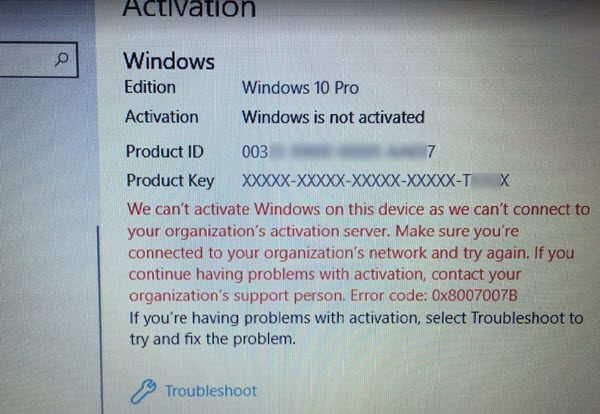
Denne fejlmeddelelse yderligere detaljer i:
We can’t activate Windows on this device as we can’t connect to your organization’s activation server. Make sure that you’re connected to your organization’s network and try again. If you continue having problems with activation, contact your organization’s support person. Error code 0x8007007B.
Vi kan ikke aktivere Windows på denne enhed, da vi ikke kan oprette forbindelse til din organisations server
I organisationer aktiveres flere computere gennem KMS -licensering ( Key Management Server ). Computere aktiveret gennem denne proces får ikke en permanent aktivering. I stedet skal de forblive forbundet med organisationen mindst én gang om 7 måneder eller 180 dage. Ses sædvanligvis i Pro- og Enterprise - version, som er installeret i bulk i det mindste i tusinder eller hundredvis af computere. Forestil dig(Imagine) , at nogen bruger en personlig computer på kontoret, og efter at han forlader organisationen, vil han have en aktiveret Windows-nøgle(Windows Key). Ovenstående metode sikrer, at dette ikke sker. En anden mulig årsag til denne fejlmeddelelse er, hvis nogen brugte en organisationsnøgle. Senere gennemgik pc'en en opgradering eller nedgradering til en version, der ikke passer til den pågældende kopi af Windows .
Sådan løses Vi kan ikke aktivere Windows på denne enhed, da vi ikke kan oprette forbindelse til din organisations server:
- Opret forbindelse til netværket og aktiver det
- Skift licensnøglen
- Aktiver via telefon
- Kør aktiveringsfejlfinding
For at lære mere om disse trin, fortsæt med at læse.
1] Opret forbindelse(Connect) til netværket, og aktiver det
Hvis du er klar over, at denne pc tilhører en organisation, skal du oprette forbindelse til netværket og aktivere det. For at kontrollere, om dette faktisk tilhørte en organisation, skal du køre dette i en forhøjet kommandoprompt:
slmgr.vbs /dlv
Tjek om produktnøglekanalen (Product Key Channel ) siger GVLK – I dette tilfælde aktiveres dit system via volumenlicens.
2] Skift licensnøglen
Hvis du har forladt organisationen, er det på tide, at du køber endnu en kopi af Windows og ændrer licensnøglen. Sørg dog for, at nøglen er til den samme version af Windows . Hvis det er anderledes, bliver du nødt til at formatere din pc.
3] Aktiver via telefon
Prøv at aktivere Windows 10 via telefon.
4] Kør aktiveringsfejlfinding
Hvis du tror, det kun er på grund af en hardwareændring, kan du bruge aktiveringsfejlfinding til at se, om det kan løse problemet for dig.
Udover disse skal du tjekke følgende ting:
- Du skal indtaste en gyldig produktnøgle. Hvis din indtastede nøgle er ugyldig, vil du ende med at spilde din tid.
- Din købte produktnøgle og den installerede Windows 11/10 /10- version skal være den samme. Hvis du har købt en produktnøgle til Windows 11/10 Home , og du indtaster den på en Windows 11/10 Pro- kopi, virker den ikke.
- Det anbefales at bruge én produktnøgle på én computer. Hvis du ikke har brugt det på en anden pc, kan du ikke bruge det på den anden computer.
Hvordan løser du Vi kan ikke aktivere Windows på denne enhed, fordi du ikke har en gyldig digital licens?
For at komme i gang kan du bruge aktiveringsfejlfinding(Activation Troubleshooter) på din computer til en hurtig løsning. Hvis det ikke virker, skal du tjekke, om du har en gyldig digital licens eller ej. Hvis du ikke har den knyttet til din Microsoft- konto, skal du købe en.
Hvad skal du gøre, når du ikke kan aktivere Windows?
Afhængigt af den nøjagtige fejlmeddelelse anbefales det at følge forskellige vejledninger for at slippe af med problemet. Du kan starte med at bruge den givne aktiveringsfejlfinding(Activation Troubleshooter) . Derudover(Apart) kan du genopbygge filen activate tokens.dat, ændre produktnøglen osv.
Mange gange får folk fingrene i disse taster og aktiverer Windows . Det virker i et stykke tid, men begynder at vise disse fejl efter et par dage og får ejeren ind i et problem. Hvis nogen forsøger at sælge dig en nøgle, og hævder, at den er ægte, kan du prøve kommandoen nævnt ovenfor for at kontrollere, om denne nøgle var fra en organisation.
Ressourcer, der kan hjælpe dig:(Resources that may help you:)
- Windows installations- eller opgraderingsfejl(Windows Installation or Upgrade Errors)
- Kan ikke aktivere Windows, produktnøglen er blokeret
- Windows er aktiveret, men bliver stadig ved med at bede om aktivering .
Related posts
Genopbyg filen Tokens.dat eller Activation Tokens i Windows 11/10
Fejlfinding af Windows 10-aktiveringstilstande
Sådan aktiveres Windows 10 Enterprise Edition
Ret Windows Update eller aktiveringsfejlkode 0xc004f075
Fejl 0xc0ea000a, Kan ikke aktivere Windows 10 efter hardwareændring
Den produktnøgle, du indtastede, kan ikke bruges til at aktivere Windows
Fejl 0x80070005, Adgang nægtet, Handling kræver forhøjede rettigheder
Ret Windows Server-aktiveringsfejl 0xc004f069
Antallet rapporteret af Key Management Service er utilstrækkeligt - 0xC004F038
Ret Windows-aktiveringsfejlkode 0xc004f034
Advanced Tokens Manager: Backup Windows & Office Activation Tokens
Systemet kræver, at du logger på en gyldig konto, 0xD000000C
Kontoen blev ikke konfigureret på denne enhed; Enhedsadministration er ikke aktiveret
Beklager, vi har nogle midlertidige serverproblemer - Office 365-apps
Fejl 0x8004FE33 eller 0x80004005, Windows-aktivering eller -validering mislykkes
Ret Windows-aktiveringsfejl 0xc004e016
Ret aktiveringsfejlkode 0x803FABB8 på Windows 11/10
Aktiveringsserver rapporterede, at flere aktiveringsnøgler har overskredet grænsen
Fejl 0x8007000d ved installation, opdatering, aktivering af Windows 11/10
Sådan ændres tema uden aktivering i Windows 11/10
